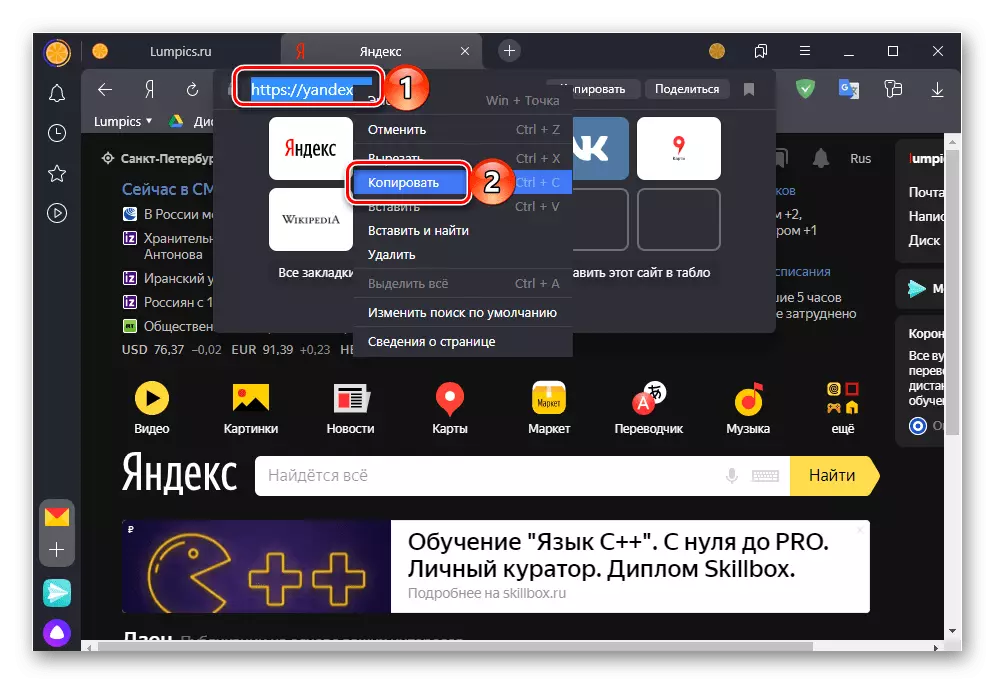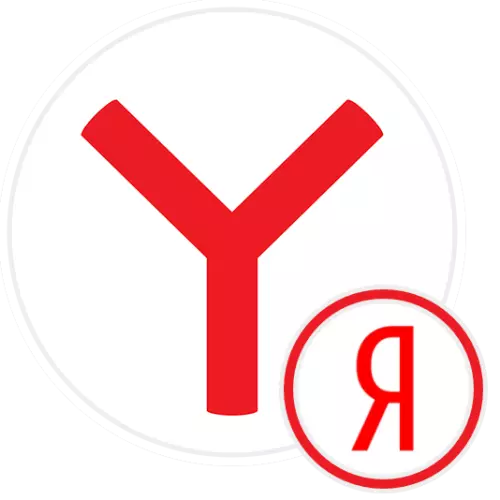
Opzione 1: programma PC
Yandex è inizialmente installato come una pagina di avvio in Yandex.Browser, ma se le ultime impostazioni sono state modificate o si desidera assicurarsi della loro correttezza, è necessario utilizzare una delle seguenti istruzioni.Metodo 1: Impostazioni del browser
Il modo più semplice per risolvere il compito dall'intestazione dell'articolo modificando i parametri del programma.
- Chiama il menu Browser Web e fai clic su "Impostazioni".
- Sulla barra laterale, vai alla sezione "Interfaccia" e scorrere l'elenco dei parametri presentati in esso al blocco "TAB".
- Assicurare la presenza di un segno sull'elemento "Apri Yandex.RU (UA / KZ" se non ci sono tabulazioni. È possibile installarlo solo se il parametro precedente è contrassegnato - "Quando si avvia un browser per aprire le schede precedentemente aperte."
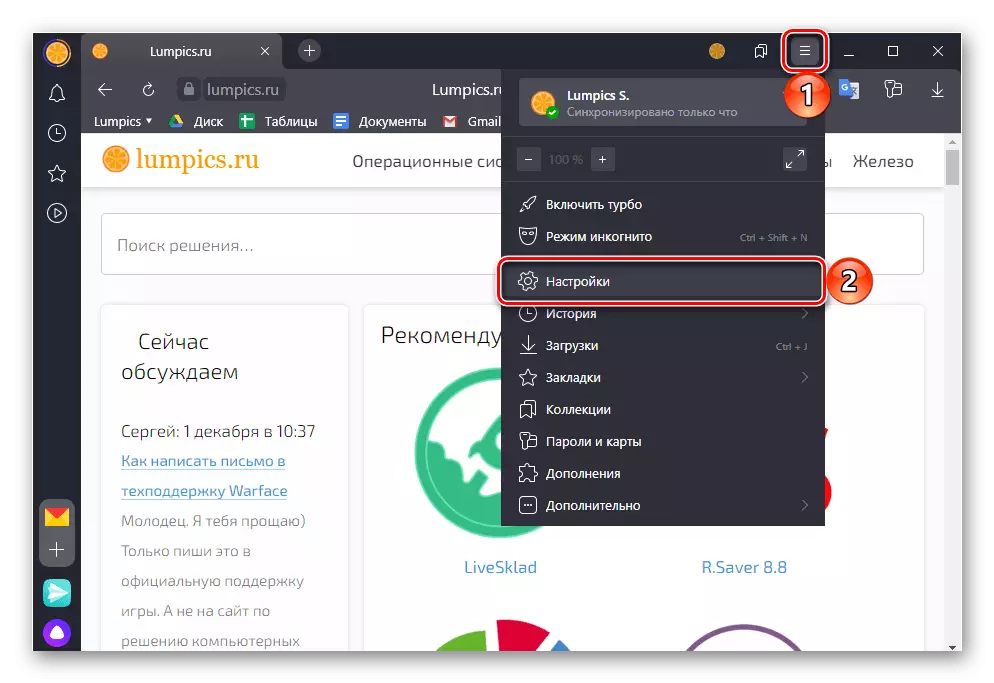
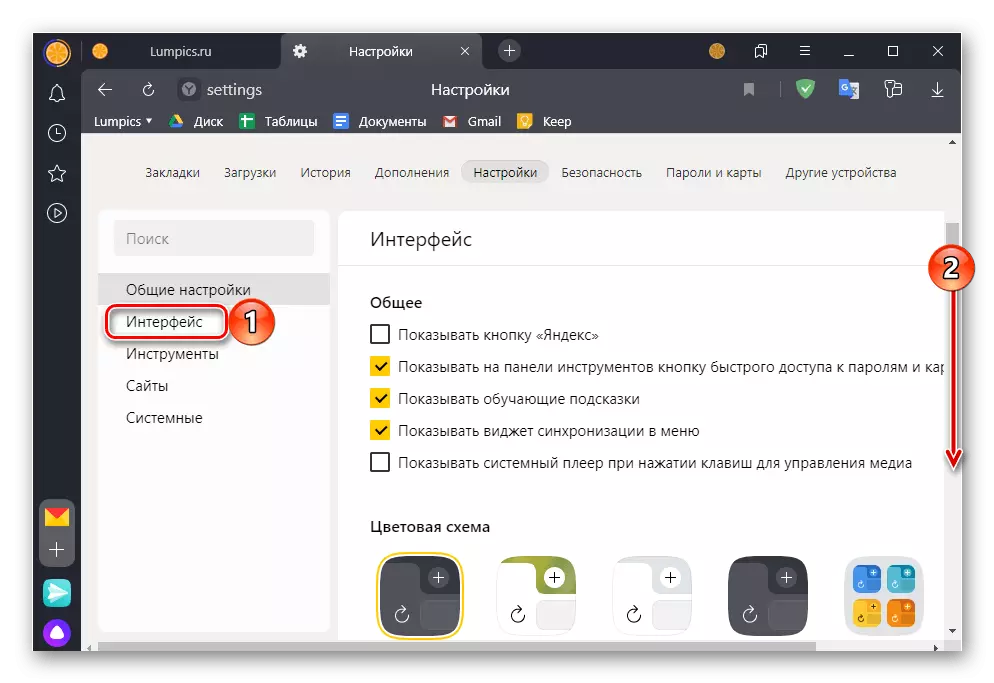
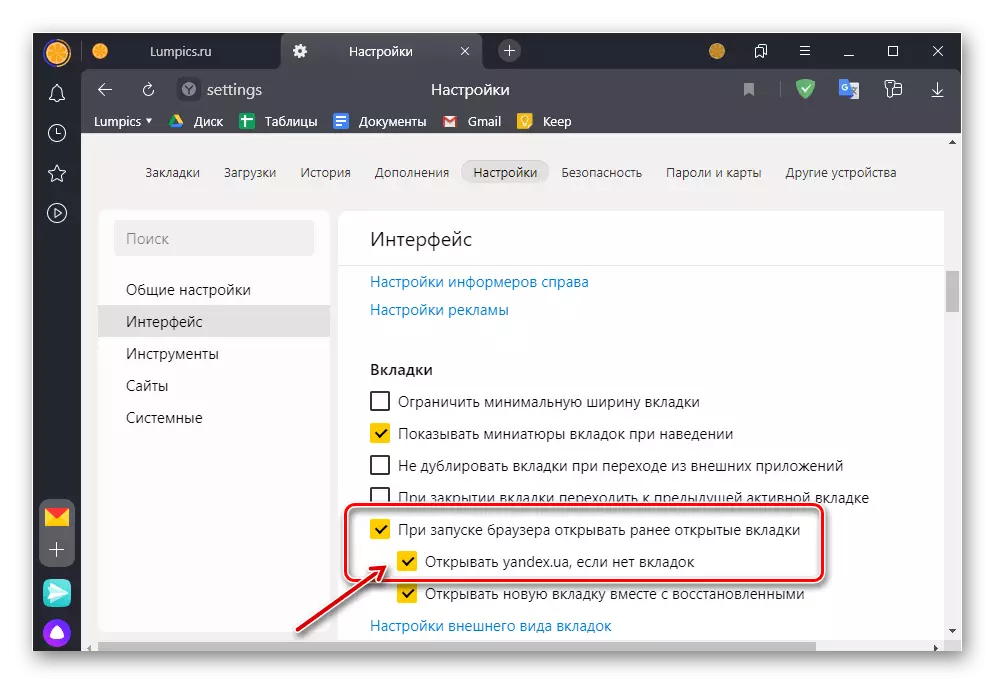
Dopo aver seguito le raccomandazioni sopra riportate, Yandex verrà installato come una pagina del browser domestico. Se necessario, è anche possibile configurare il proprio aspetto utilizzando le istruzioni successive.
Per saperne di più: Come configurare la pagina principale di Yandex
Se si desidera avere un accesso rapido alla pagina iniziale in Yandex.Browser non solo quando si avvia e dalla scheda o dai segnalibri, si consiglia di aggiungere un controllo aggiuntivo al riquadro di navigazione. Per fare ciò, nella sottosezione delle impostazioni "Generale", selezionare la casella di fronte al pulsante "Mostra" "Yandex".
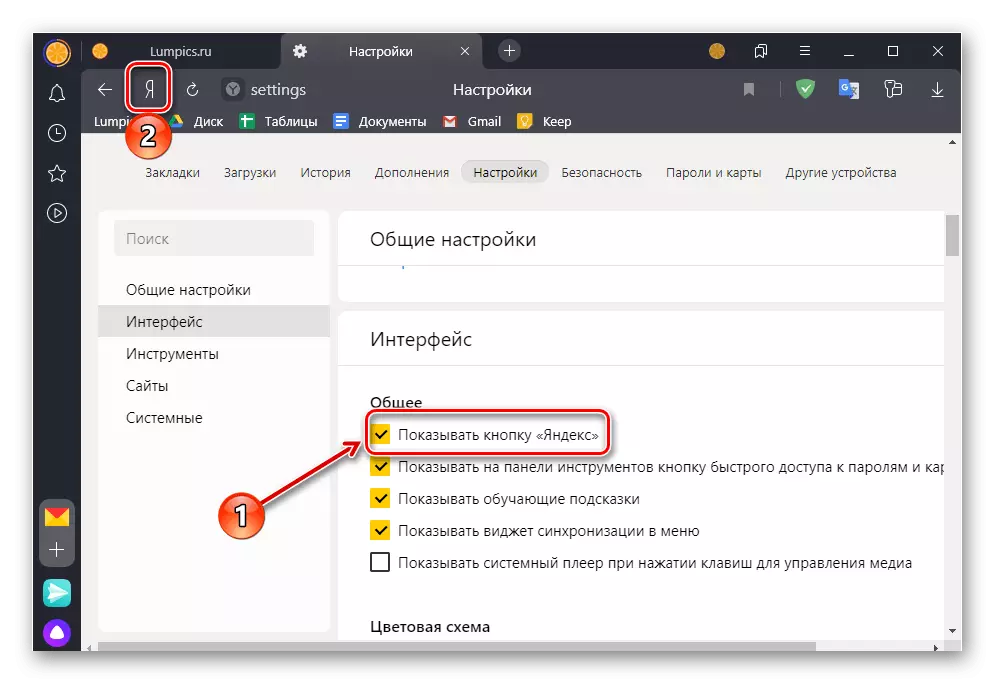
Premendo che aprirà immediatamente la pagina corrispondente.
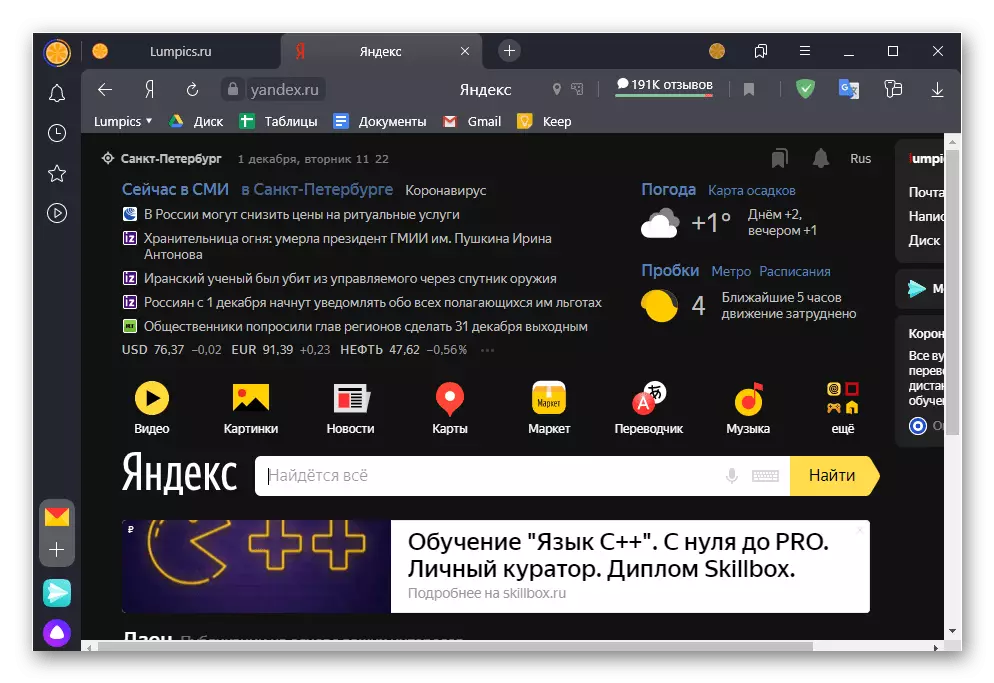
Vedi anche: Come disabilitare la pagina principale in Yandex.Browser
Metodo 2: Proprietà dell'etichetta
Un metodo alternativo di installazione di Yandex come home page consiste nella modifica delle proprietà del collegamento del programma. Il vantaggio di questo approccio rispetto a quello precedente è che il sito richiesto si aprirà ogni volta che viene lanciato il browser Web.
- Apri la pagina iniziale e copia l'indirizzo IT.
- Vai al desktop, fai clic con il pulsante destro del mouse sull'etichetta Yandex. Browser e seleziona "Proprietà".
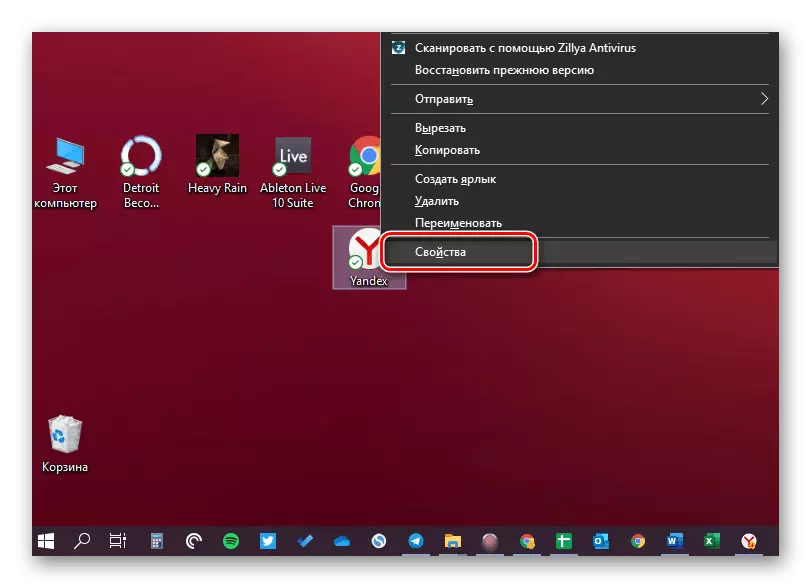
Nota: Se il collegamento del programma manca sul desktop, sarà necessario crearlo da solo, andare al "Explorer" all'indirizzo qui sotto, dove Nome utente. - Questo è il nome del tuo profilo in Windows:
C: \ Utenti \ User_Name \ AppData \ Roaming \ Microsoft \ Windows \ Start Menu \ Programmi
Opzione 2: applicazione mobile
Make Yandex Homepage È possibile sia nella versione mobile del browser progettato per il database Android e IOS / iPados. È vero, vale la pena notare che le impostazioni in questo caso sono molto limitate.iPhone / iPad.
La pagina iniziale nel modulo in cui è rappresentata sul PC, nella versione Yandex. È mancante Baouser per dispositivi Apple. L'unica cosa che può essere fatta è stabilire come tale tabellone di valutazione Yandex, che fornisce la capacità di passare rapidamente ai servizi della società.
- Tocca tre punti a destra della stringa di indirizzo per chiamare il menu dell'applicazione.
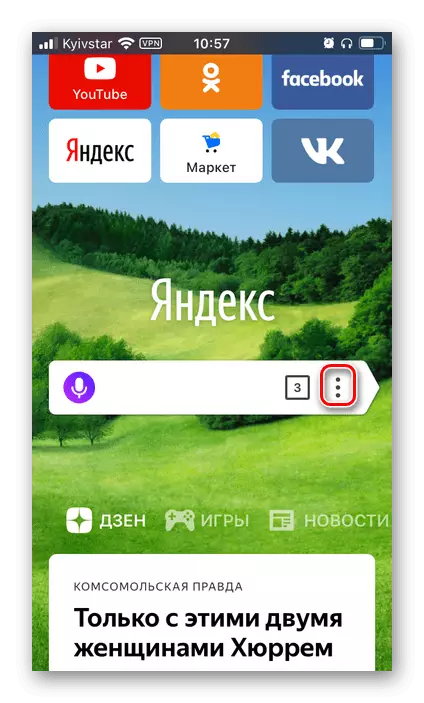
E sopravvalutarlo "Impostazioni".
- Traduci L'interruttore "Accesso ai siti" sulla posizione attiva se è stato precedentemente disabilitato.
- Scorri l'elenco delle opzioni disponibili leggermente inferiori e nel blocco "Avanzato", abilitare "Inizia da una nuova scheda". Dopo aver eseguito questa azione, ogni volta che il lancio Yandex.Bruezer sarà soddisfatto dalla pagina predefinita, che risolve in realtà il nostro compito.
- Anche qui sotto nelle impostazioni, nelle "Notifiche della chat" blocco, se lo si desidera, attivare i tamblers di fronte ai paragrafi delle notifiche sulla pagina principale e sulle "raccomandazioni".
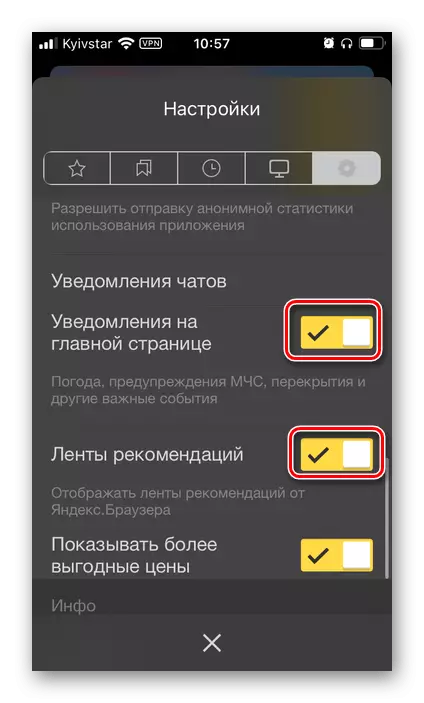
Nota: Sotto ciascuno dei parametri designati da noi, c'è una descrizione dettagliata della sua destinazione - leggilo per ottenere la visualizzazione generale della funzione.
- Chiudere le impostazioni e riavviare il browser Web mobile - verrà aperto sulla home page (analogico del tabellone segnapunti), con il quale è possibile andare sia ai famosi servizi Yandex (posta, notizie, zen, giochi, ecc.), E direttamente su di esso principale.
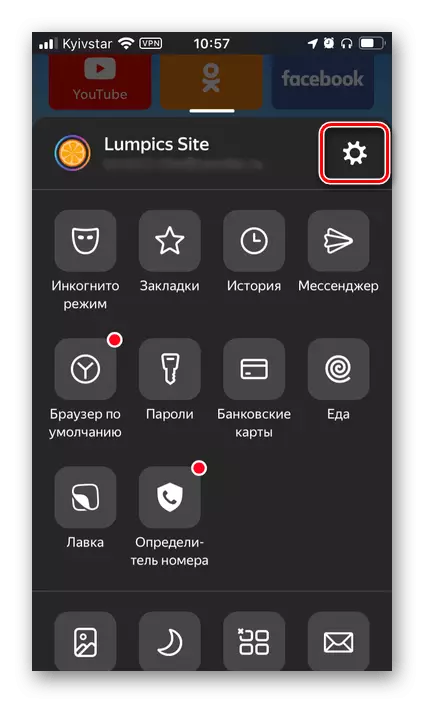
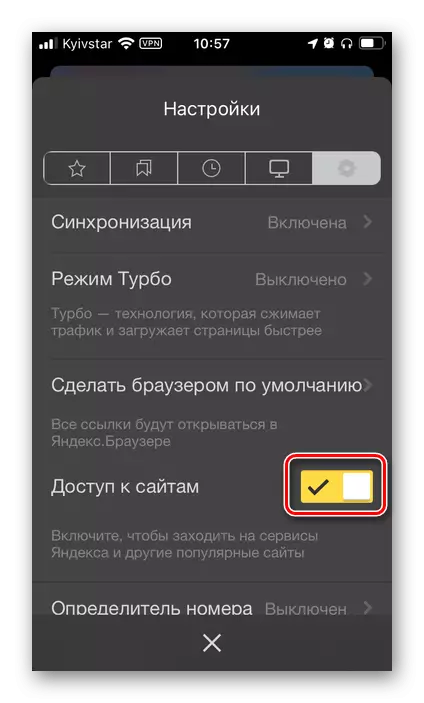
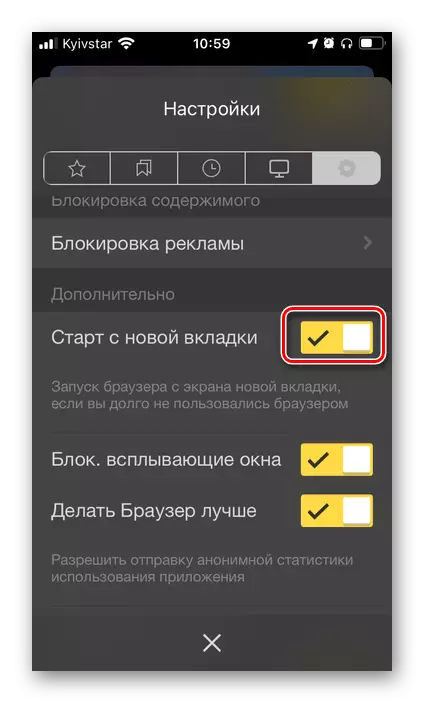

Guarda anche:
Come vedere la storia in Yandex.Browser su iPhone
Come aprire la modalità Incognito in Yandex.Browser su iPhone
Android.
Anche sui dispositivi mobili con Android, è anche possibile installare un analogo della pagina iniziale Yandex nel browser, sembra lo stesso di sugli iPhone. L'algoritmo delle azioni che sarà richiesto è in gran parte simile a quanto sopra, è possibile familiarizzare con esso in dettaglio nell'articolo qui sotto.
Per saperne di più: Come rendere la homepage di Yandex su Android
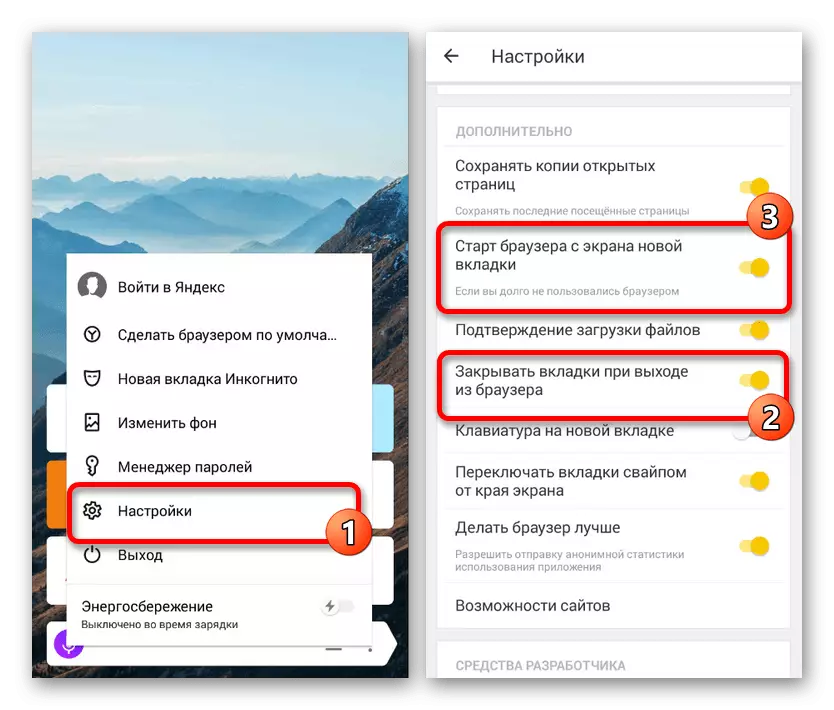
- Tocca tre punti a destra della stringa di indirizzo per chiamare il menu dell'applicazione.